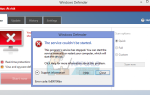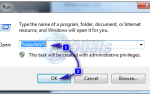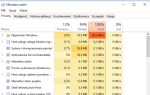В Windows есть множество различных комбинаций горячих клавиш, которые облегчают навигацию по компьютерам для пользователей Windows. Одна из самых популярных и часто используемых комбинаций горячих клавиш в Windows — CTRL + TAB. CTRL + TAB — это сочетание клавиш, которое можно использовать для перехода к следующей вкладке, когда пользователь, скажем, в интернет-браузере. CTRL + TAB, пожалуй, является наиболее широко известной и широко используемой комбинацией клавиш Windows, но, к сожалению, многие пользователи Windows, у которых есть компьютеры с графическими процессорами NVIDIA, сталкиваются с проблемой, когда комбинация клавиш CTRL + TAB перестает работать после обновления их программное обеспечение драйвера NVIDIA GPU для компьютера.
К счастью, виновник этой проблемы был определен как Теневая игра — утилита, которая поставляется в комплекте с NVIDIA GeForce Experience приложение — или, скорее, особенность Теневая игра по имени Захват рабочего стола. Так как причина этой проблемы была идентифицирована, решения этой проблемы также стали известны. Самый простой способ решить эту проблему — включить Теневая игра в общем Для этого вам необходимо:
Найдите и щелкните правой кнопкой мыши на NVIDIA GeForce Experience значок в системном трее вашего компьютера.
Нажмите на Откройте NVIDIA GeForce Experience в контекстном меню.
Как только вы увидите NVIDIA GeForce Experience интерфейс рабочего стола, нажмите на Теневая игра Кнопка расположена в верхнем правом углу интерфейса.
Вы увидите, что выглядит как кнопка питания. Щелкните правой кнопкой мыши на этой кнопке и установите Теневая игра в от, отключить его.
Запустить снова твой компьютер.
После загрузки компьютера проверьте, была ли устранена проблема, и убедитесь, что комбинация клавиш CTRL + TAB теперь работает так, как она должна.
Однако, если вы предпочитаете сохранить Теневая игра и не отключить его вообще, вы можете просто отключить Захват рабочего стола — особенность Теневая игра что вызывает эту проблему — вместо этого. Для этого вам необходимо:
Найдите и щелкните правой кнопкой мыши на NVIDIA GeForce Experience значок в системном трее вашего компьютера.
Нажмите на Откройте NVIDIA GeForce Experience в контекстном меню.
Как только вы увидите NVIDIA GeForce Experience интерфейс рабочего стола, перейдите к предпочтения
Нажмите на Теневая игра в левой панели.
Снимите флажок рядом с Разрешить захват рабочего стола
Закрой NVIDIA GeForce Experience интерфейс и запустить снова твой компьютер.
Как только ваш компьютер загрузится, вы должны увидеть, что комбинация клавиш CTRL + TAB больше не сломана и теперь работает.